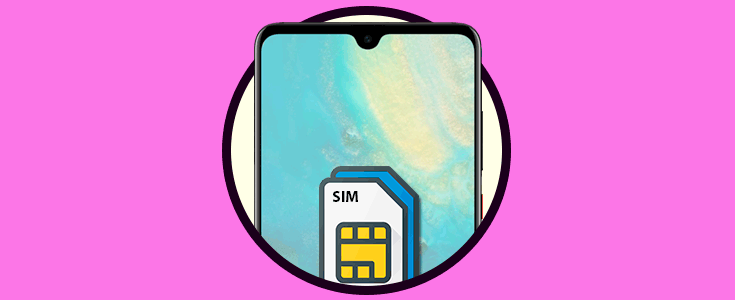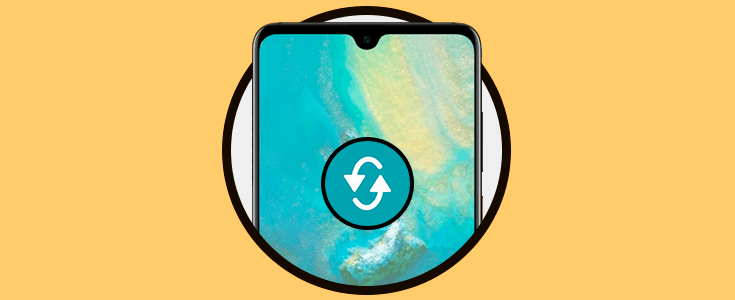Hoy en día los dispositivos móviles se han convertido en un elemento imprescindible para la mayoría de nosotros. Lo llevamos allá donde vamos ya que gracias a estos dispositivos podemos comunicarnos con cualquier persona en cualquier lugar sin importar los kilómetros de distancia.
A pesar de que las llamadas y los mensajes han pasado a un segundo plano, tener una tarjeta SIM resulta imprescindible para el correcto funcionamiento del teléfono y poder tener un número disponible para dar a nuestros contactos o para descargarnos aplicaciones como WhatsApp por ejemplo.
Es por ello que cuando nos compramos un teléfono lo primero que solemos hacer es poner la tarjeta SIM para poder configurar el móvil de manera correcta desde un primer momento. A continuación, te explicamos cómo ponerla en el terminal.
Lo primero que debes hacer antes de comenzar con el proceso, es tener a mano los 3 elementos necesarios para colocar la SIM.
- Nano SIM
- Huawei Mate 20
- Llave original
Ahora debes introducir la llave en el agujero situado en la parte inferior del terminal y presionar sobre el hasta que notes un clic.
Al introducir el extremo de la llave podrás extraer la bandeja donde se debes poner la SIM.
Ahora verás verás en la bandeja dos espacios reservados. Una para la SIM y otra para la tarjeta de memoria. Debes seleccionar el que pone SIM 1. Coloca la Nano SIM en el espacio reservado con el chip hacia arriba. Es importante que la tarjeta esté colocada correctamente, si no funcionará de forma correcta.
Una vez colocada, vuelve a introducir la bandeja de la SIM en la bandeja y colócala en el hueco inferior del móvil. Es importante que haga click para asegurarte de que está colocada correctamente.
De esta sencilla forma habrás colocado la tarjeta SIM en tu Huawei Mate 20 y ya podrás comenzar a utilizar tu teléfono móvil con el número disponible.